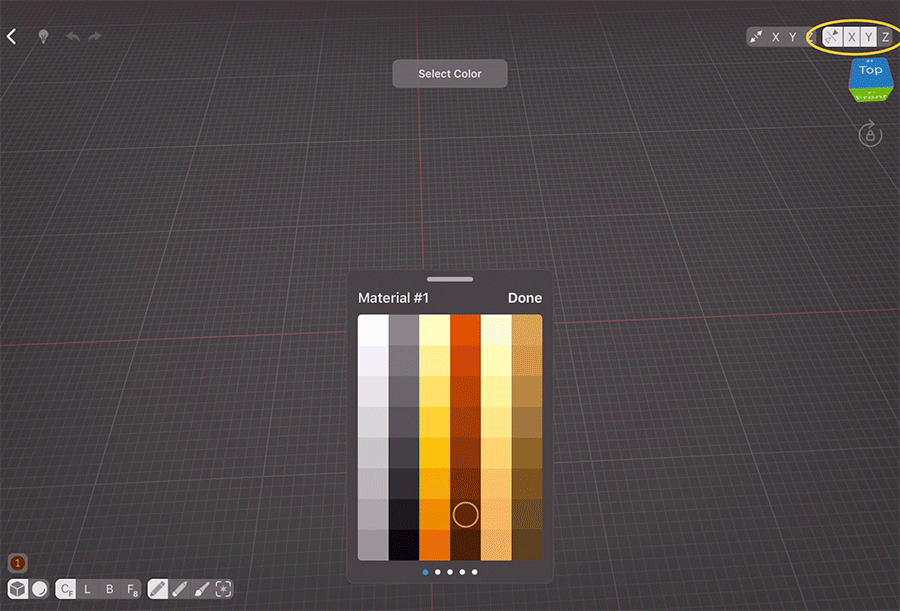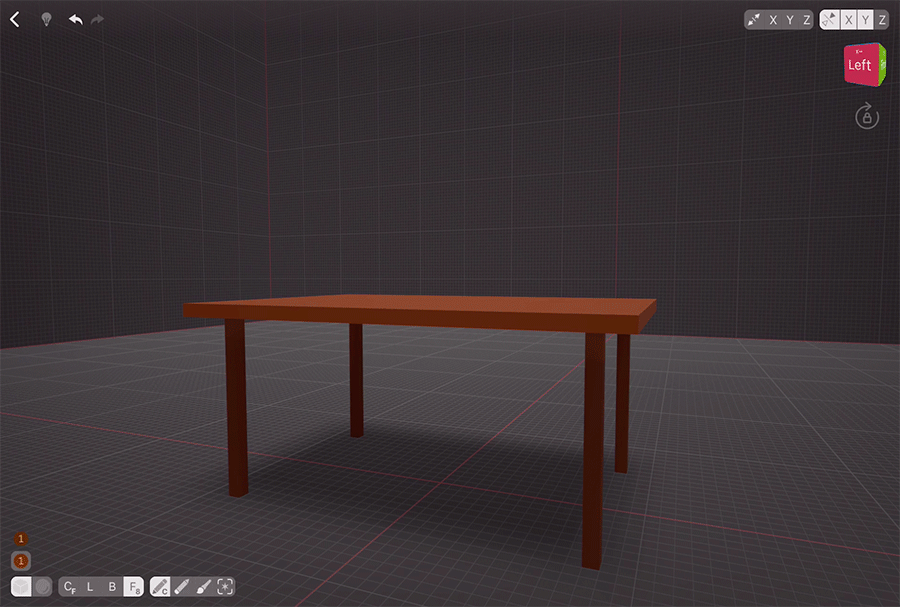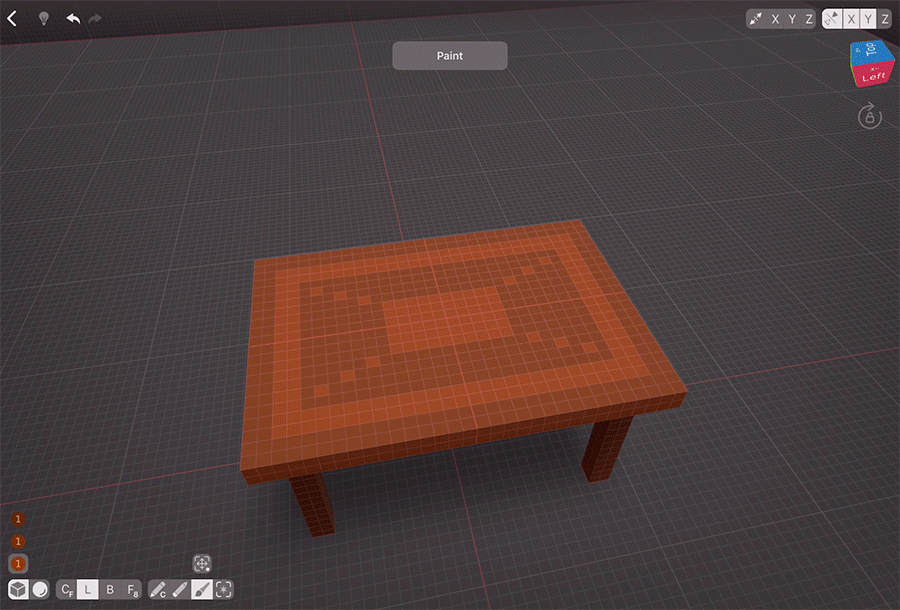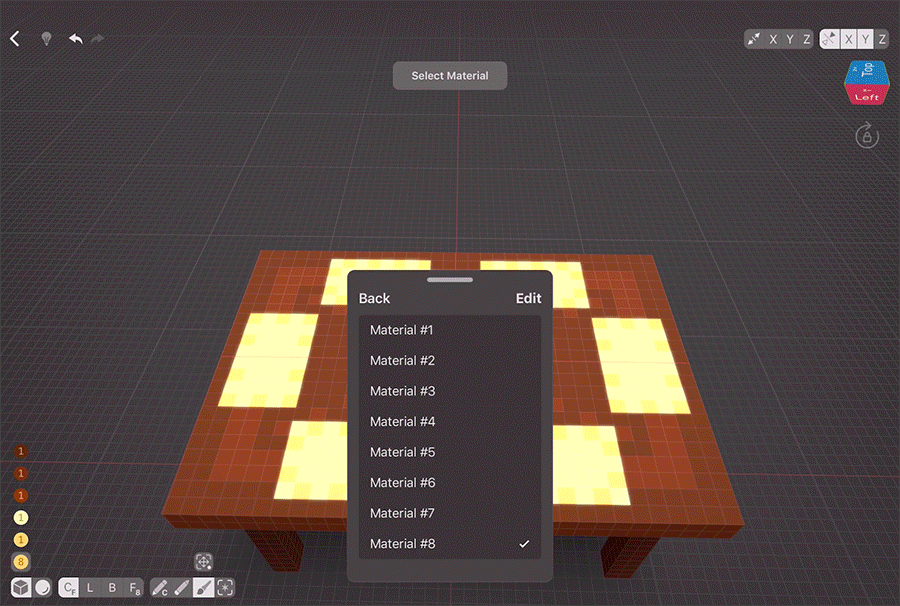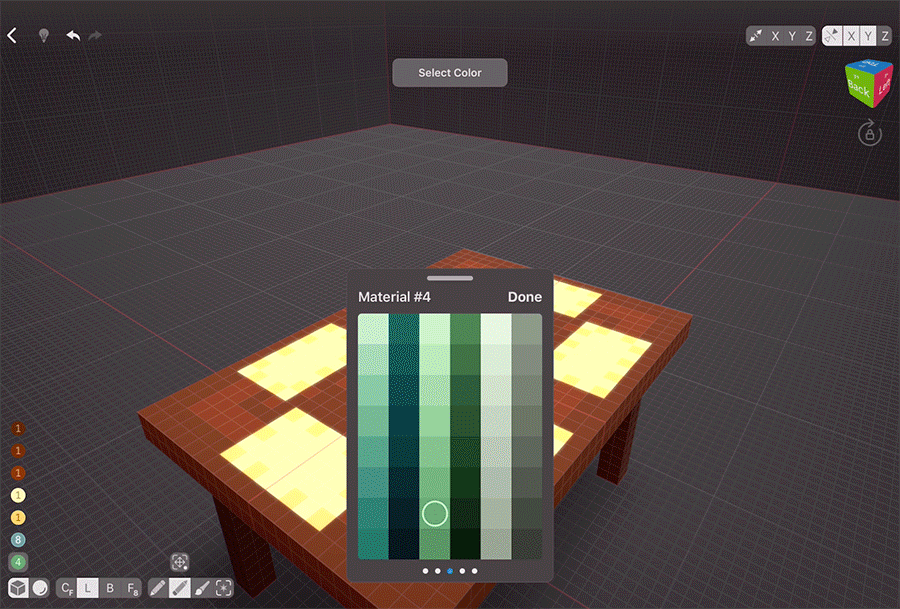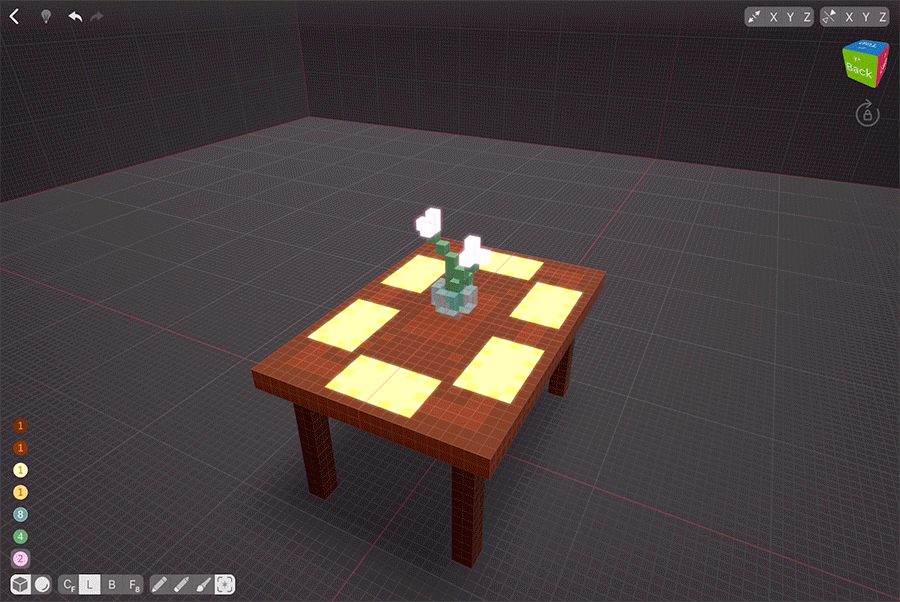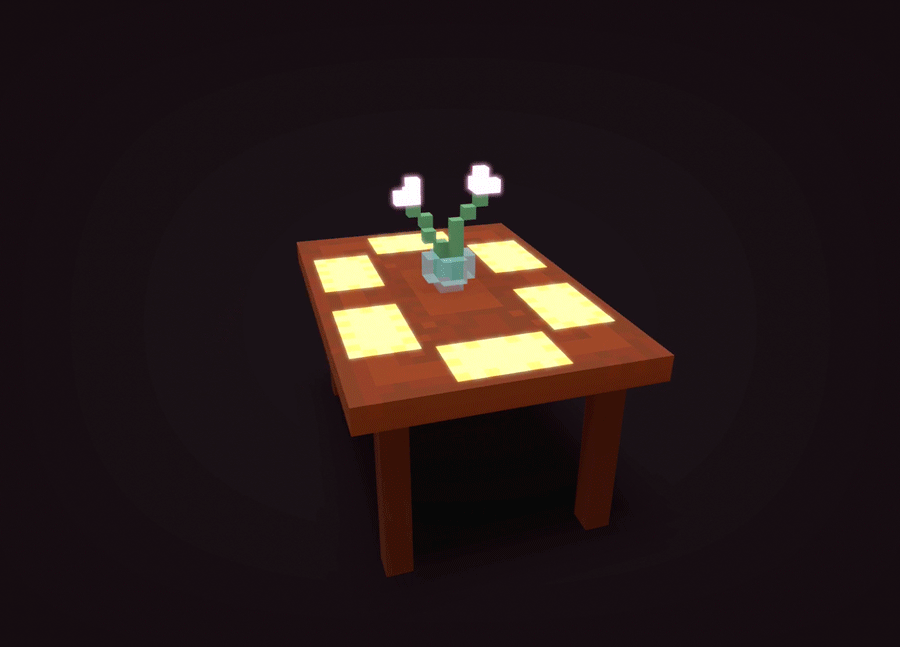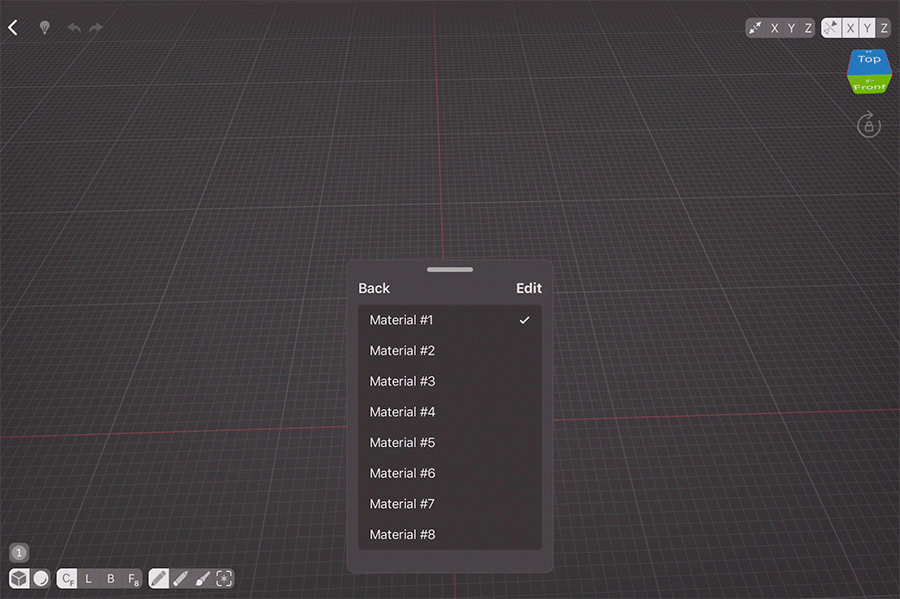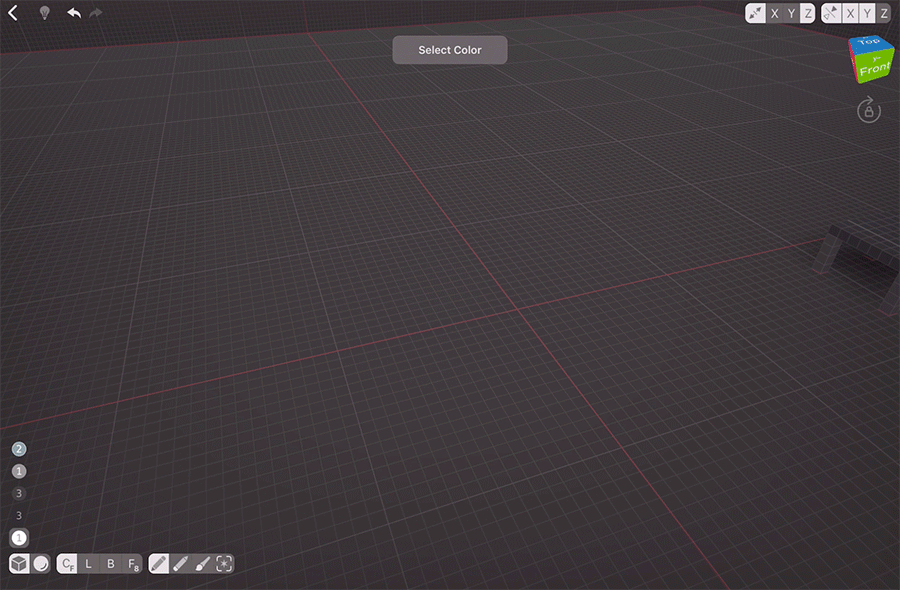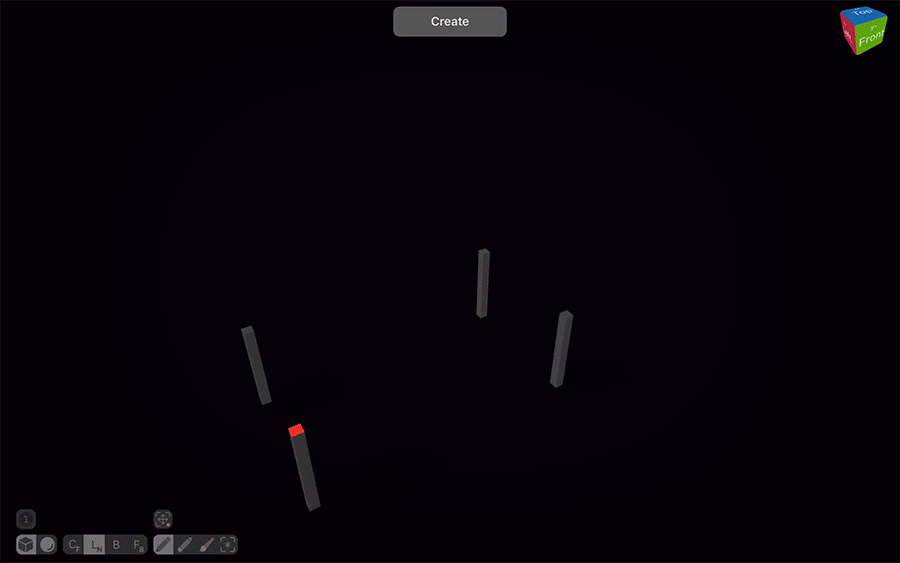Intro
Lorsque nous créons des scènes à petite échelle, nous devons garder à l'esprit que notre objectif est de saisir l'essence de la chose que nous créons, puis d'ajouter des détails qui la rendront unique.
Lorsque vous pensez à un tableau, quelles sont les principales caractéristiques qui vous viennent à l'esprit ? La première image est probablement une surface plane sur 4 pieds. Mais même avec une échelle inférieure, on peut créer tant de tables différentes : tables basses, tables de repas, bureaux de travail, pièces d'intérieur et bien d'autres encore.
En parcourant ce tutoriel, essayez non seulement de suivre les instructions, mais pensez à la façon dont vous auriez créé un tableau particulier, disons celui de votre maison d'enfance, celui que vous connaissez vraiment.
Forme de base
Commençons par activer l'effet miroir sur les axes X et Y et par choisir la bonne couleur. Ensuite, ramenons la taille du pinceau à 1 voxel pour mieux contrôler notre création. Les lignes rouges indiquent le centre du miroir, nous allons donc créer notre table autour de ce centre.
Le meilleur mode pour nous, lorsque nous devons créer les jambes, serait la ligne normale - elle crée des lignes saillantes qui montent ou descendent sur le côté du visage de voxel que nous avons tapé. Ainsi, lorsque nous tapotons et faisons glisser la surface, 4 pattes sont instantanément créées.
Passons maintenant à une teinte de brun plus claire et au mode Line. Ajoutez la base de la table et développez-la en mode Face avec l'outil Créer une couleur. Le mode Face affecte le volume ou la couleur, donc avec Create Colour nous limitons l'extrusion à notre brun plus clair.
Une table solide
Cela semble correct, mais je pense que notre table doit être plus solide. Faisons tous les côtés 2 voxels de large.
Peindre la table
Notre tableau peut déjà représenter l'idée de base d'un tableau, mais pour qu'il soit bon, il faut des détails. Commençons par un peu de design en bois. Avec une autre teinte plus claire, utilisons l'outil Mode boîte avec peinture pour dessiner un dessin simple
Ajout de détails
Bien que cela semble déjà bien, allons plus loin : faisons en sorte que ce soit une table à manger. Avec les outils Box Mode et Paint, ajoutons quelques nappes. Bien que techniquement nous pourrions ajouter une nouvelle couche de voxels au lieu de peindre, avec des créations à faible échelle, il est important d'empatrier des choses plus importantes, que les nappes, avec de nouveaux voxels. Les peindre fera l'affaire.
On dirait qu'il manque encore quelque chose à notre table. Ajoutons un centre de table. Un vase serait bien. VoxelMax supporte la transparence, alors passons à un autre (de préférence le dernier) matériau et choisissons la couleur que nous aimons. Une belle nuance de bleu fera l'affaire. Double-cliquez dessus pour modifier les paramètres de couleur. Ajustez le réglage du bas, appelé canal Alpha, pour diminuer l'opacité. Comme nous travaillons à petite échelle, notre vase n'a pas besoin d'être très complexe.
Ajoutons des fleurs. Comme nous avons utilisé un nouveau matériau pour la transparence, passons à nouveau à un autre matériau pour nous assurer que nos matériaux restent sur des couches séparées. Nous devons également éteindre le Mirroring. Avec le mode normal de ligne, nous pouvons créer une tige. Maintenant, nous pouvons sélectionner un voxel et passer à l'outil Copier en haut de la sélection. Touchez l'icône jusqu'à ce que vous voyiez deux cercles (l'outil passe de Déplacer, Tourner et Cloner). Lors du clonage, gardez à l'esprit que le temps d'apprentissage vous permet de relâcher l'écran puis d'aller le toucher à nouveau, une nouvelle copie est créée, vous devez donc soit positionner votre copie clonée au premier essai, soit passer à l'outil Déplacer pour ajuster sa position.
Une fois que vous serez satisfait de la forme de la première fleur, nous en ferons une autre. Je vais cloner une partie de la tige, puis répéter le processus.
Une fois les tiges terminées, nous pouvons maintenant ajouter des fleurs. Rendons cela plus amusant et donnons aux bourgeons un peu d'éclat ! Passez à nouveau à un autre matériel et appuyez sur "éditer". Réglez les paramètres à votre convenance. Aujourd'hui, je fais une fleur métallique légèrement brillante. Je vais juste suivre le mouvement et attacher plusieurs voxels à la tige comme je pense que ce serait le mieux.
Texturing
Tout est presque terminé, mais il manque encore quelque chose : texturisons notre bois pour qu'il ait l'air plus naturel. Pour ce faire, choisissons une autre couleur dans la première couche de matériau et modifions la couleur de manière à ce qu'elle ressemble à celle du plateau de la table. Ensuite, avec le mode main libre centrée et l'outil de peinture réglé sur Couleur, tapotez la couleur du bois. Faites glisser sur le bois, en vous assurant de ne toucher au départ que la couleur nécessaire. De cette façon, lorsque vous croisez d'autres couleurs, elles ne seront pas affectées. Cette fonction est très utile pour les textures, alors essayez de garder cela à l'esprit pour vos futures créations.
L'aspect fini
Notre table semble prête, alors profitons-en dans le Presenter View. Pour y accéder, tenez le cube de perspective et appuyez sur l'icône de la caméra. Vous pouvez maintenant profiter de la table tournante de votre modèle, faire une capture d'écran ou enregistrer une vidéo grâce à la capture d'écran intégrée.
Bonus : Mini Tables
Vous avez peut-être pensé que ce tableau est un peu fade ; je vais vous montrer quelques autres façons de créer des tableaux différents à une échelle de plus en plus réduite. Rappelez-vous : votre but est de saisir l'essence de la chose que vous créez tout en lui donnant suffisamment de détails pour qu'elle soit intéressante.
Pour la table en verre, j'ai utilisé un matériau métallique pour le pied, puis un matériau transparent pour le plateau. Comme vous pouvez le voir, il ne m'a fallu que quelques secondes pour créer une table.
Ma table suivante est l'emblématique LACK. C'est si simple et pourtant si particulier ! Il n'y a que les pieds et le plateau, mais j'ai recoloré le plateau pour qu'il soit d'une teinte plus foncée afin de souligner la forme. Je vais également choisir un matériau un peu métallique, car les tables LACK sont très brillantes.
La table suivante est un bureau de travail avec des pieds blancs et un plateau en bouleau. Encore une fois, je vais rapidement le texturer pour lui donner quelques détails.
Ici, en moins de cinq minutes, j'ai créé 3 jolies tables qui ont l'air complètement différentes. Gardez ceci à l'esprit : même si vous utilisez une échelle vraiment réduite pour votre scène, vous pouvez toujours faire preuve de créativité dans l'aspect des choses tout en les rendant reconnaissables.
Bonus : la table de la rivière
Pour appuyer ma déclaration précédente, voici un processus de création de table plus complexe - il m'a tout de même fallu moins de 5 minutes pour créer cette table en résine de rivière.